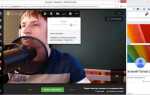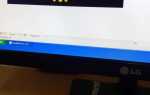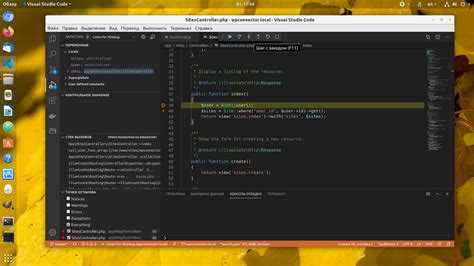
Для разработки в Visual Studio Code (VS Code) вам часто нужно подключать внешние библиотеки, чтобы расширить функционал вашего проекта. Это может быть полезно при работе с языками программирования, такими как Python, JavaScript или C#. Установка библиотеки в VS Code – процесс, который включает несколько ключевых шагов: настройку окружения, использование терминала и правильное подключение пакетов. Важно понимать, что сам VS Code не управляет зависимостями напрямую, но предоставляет удобные инструменты для их интеграции.
1. Установка через терминал
Для начала убедитесь, что у вас установлен нужный менеджер пакетов. Для Python это будет pip, для JavaScript – npm. Откройте терминал в VS Code с помощью горячих клавиш Ctrl + ` или через меню «Terminal». Далее введите команду для установки необходимой библиотеки. Например, для Python: pip install <название_библиотеки>, для JavaScript: npm install <название_пакета>.
2. Использование расширений в VS Code
VS Code имеет встроенную поддержку расширений, которые могут упростить работу с библиотеками. Для этого откройте вкладку Extensions, введя Ctrl + Shift + X, и найдите расширение, соответствующее вашему языку программирования или библиотеке. Установите его, и VS Code автоматически настроит ваш проект для работы с новым пакетом. Однако, не все библиотеки требуют расширений – большинство пакетов можно установить напрямую через терминал.
3. Проверка и настройка зависимостей
После установки библиотеки важно убедиться, что она корректно подключена к вашему проекту. Для этого проверьте файл конфигурации вашего проекта, например, requirements.txt для Python или package.json для JavaScript. Эти файлы содержат все зависимости вашего проекта и позволяют избежать конфликтов версий. Если библиотека не отображается в списке, повторно установите её через терминал или перезапустите VS Code.
Подготовка Visual Studio Code для установки библиотек
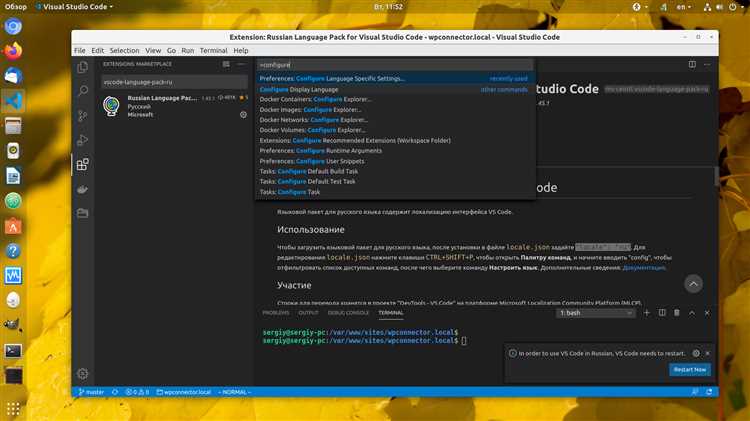
Для начала работы с библиотеками в Visual Studio Code, необходимо установить несколько важных компонентов и настроить рабочую среду. Основные шаги включают установку менеджера пакетов, настройку интерпретатора и проверку наличия необходимых расширений.
Первым шагом является установка Python (если работа ведется с Python). Это можно сделать с официального сайта python.org, скачав версию, подходящую для вашей операционной системы. После установки убедитесь, что путь к Python добавлен в переменную среды PATH. В Visual Studio Code Python будет автоматически обнаружен, если установлен правильно.
Затем установите расширение Python для Visual Studio Code. Для этого откройте панель расширений (нажмите Ctrl+Shift+X) и найдите «Python» в поиске. Установите расширение от Microsoft, которое обеспечивает поддержку синтаксиса, автодополнение и интеграцию с инструментами разработки, такими как Pylint и Jupyter.
После этого необходимо проверить, что менеджер пакетов pip установлен корректно. Откройте терминал в Visual Studio Code (Ctrl+`) и введите команду pip —version. Если pip не установлен, его можно установить вручную, используя команду python -m ensurepip —upgrade.
Для установки библиотек и работы с виртуальными окружениями, создайте виртуальное окружение с помощью команды python -m venv env. Это создаст изолированную среду, в которой будут храниться все установленные пакеты, предотвращая конфликты с другими проектами. Для активации окружения используйте команду .\env\Scripts\activate на Windows или source env/bin/activate на Mac/Linux.
Теперь вы готовы устанавливать библиотеки с помощью pip. Введите команду pip install <имя_библиотеки>, чтобы установить нужные пакеты. Чтобы проверить установленные библиотеки, используйте pip list.
Использование встроенного терминала для установки
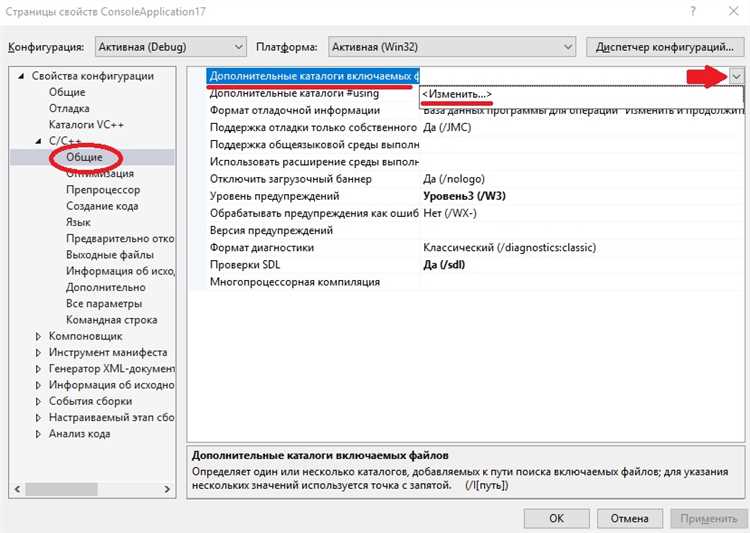
Встроенный терминал Visual Studio Code позволяет легко устанавливать библиотеки и пакеты прямо из редактора, без необходимости переходить в сторонние инструменты. Для начала откройте терминал, нажав Ctrl + ` или выбрав «Terminal» в верхнем меню.
Чтобы установить библиотеку, воспользуйтесь пакетным менеджером, соответствующим вашему проекту. Например, для Python используйте pip, для Node.js – npm.
Для установки библиотеки с помощью pip, введите команду:
pip install имя_библиотекиПосле этого терминал начнёт загрузку и установку указанной библиотеки в активное окружение.
Если вы работаете с проектом на JavaScript, команда будет выглядеть так:
npm install имя_библиотекиПосле выполнения команды вы увидите процесс установки, а затем получите уведомление о завершении операции. Важно помнить, что для успешной установки необходимо, чтобы в терминале было активировано правильное окружение (например, виртуальное для Python или проектное для Node.js).
При установке нескольких библиотек одновременно можно перечислить их через пробел:
pip install библиотека1 библиотека2Или для npm:
npm install библиотека1 библиотека2Использование встроенного терминала не только ускоряет процесс, но и позволяет интегрировать установку библиотек в рабочий процесс разработки без необходимости переключаться между окнами.
Как настроить Python или другой язык программирования в VS Code
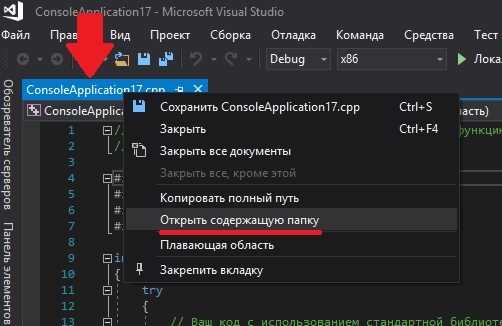
Для настройки языка программирования в Visual Studio Code, включая Python, необходимо выполнить несколько шагов, чтобы интегрировать нужный интерпретатор или компилятор с редактором.
1. Установка расширений: Перейдите в раздел Extensions (расширения) и введите название языка. Для Python это будет «Python» от Microsoft. Для других языков также доступны официальные расширения. Установите их, чтобы получить подсветку синтаксиса, автодополнение и отладку.
2. Настройка интерпретатора или компилятора: После установки расширения для Python откройте командную палитру (Ctrl+Shift+P) и введите «Python: Select Interpreter». Выберите нужную версию Python из списка, либо добавьте путь к конкретному интерпретатору, если он не отображается автоматически.
3. Настройка других языков: Для языков, таких как JavaScript, C++, Java или Ruby, процесс аналогичен. Установите нужное расширение, выберите компилятор и настройте рабочее окружение через командную палитру. Например, для C++ можно выбрать компилятор GCC или MSVC в зависимости от платформы.
4. Параметры конфигурации: Для каждого языка в настройках VS Code можно указать специфические параметры, такие как пути к библиотекам, флаги компилятора и другие опции. Это делается через файл settings.json, где можно настроить предпочтения для выполнения и отладки кода.
5. Установка зависимостей: Для Python используйте pip или conda для установки необходимых библиотек, таких как NumPy, Flask и другие. Для других языков зависимостями управляют через пакеты (например, npm для JavaScript или Maven для Java). Пакеты можно установить прямо из терминала VS Code.
6. Отладка кода: Для Python или других языков настройте отладчик через файл launch.json в разделе .vscode вашего проекта. Это позволяет гибко настроить процесс отладки с указанием точек останова и параметров выполнения.
7. Рекомендуемые плагины для других языков: Например, для JavaScript часто используется расширение «ESLint», для C++ — «C++ Intellisense», для Go — «Go» и другие. Эти расширения помогают поддерживать код в чистоте и соответствовать стандартам разработки.
Таким образом, настройка VS Code для работы с Python или любым другим языком сводится к установке расширений, настройке инструментов и интеграции с нужными версиями интерпретаторов или компиляторов.
Поиск и выбор нужной библиотеки через менеджер пакетов
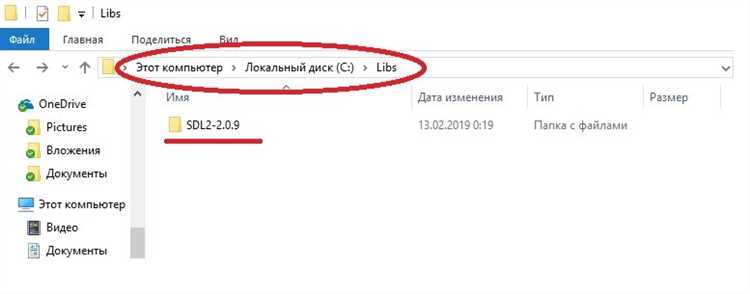
Для эффективного поиска и выбора библиотеки в Visual Studio Code, необходимо использовать встроенные возможности менеджеров пакетов, таких как npm для JavaScript или pip для Python. Эти инструменты позволяют не только находить, но и устанавливать и обновлять библиотеки с минимальными усилиями.
Первый шаг – это точное определение, что именно вам нужно. Часто для этого используется поиск по ключевым словам или фильтры, такие как категория или версия. Например, если вам нужна библиотека для работы с HTTP-запросами, можно использовать ключевое слово «request» или «http».
- Откройте терминал в Visual Studio Code, выберите соответствующий менеджер пакетов для вашего проекта.
- Для npm выполните команду:
npm search <название библиотеки> - Для pip используйте команду:
pip search <название библиотеки>
После выполнения поиска вам будет представлен список библиотек, их краткие описания и актуальные версии. Вы можете отсортировать результаты по популярности или последнему обновлению, что поможет ускорить процесс выбора.
Перед установкой важно внимательно ознакомиться с документацией библиотеки, чтобы понять, подходит ли она для вашего проекта. Оцените следующие параметры:
- Поддержка и обновления – посмотрите, когда библиотека была обновлена в последний раз. Если обновления не происходят долгое время, это может означать, что проект заброшен.
- Количество зависимостей – слишком большое количество зависимостей может усложнить дальнейшую работу с проектом.
- Рейтинг и отзывы – обратите внимание на отзывы пользователей о библиотеке. Если они положительные, это хороший сигнал.
- Лицензия – убедитесь, что библиотека имеет подходящую лицензию для вашего проекта.
Если вы уверены в своем выборе, библиотеку можно установить через команду менеджера пакетов:
- Для npm:
npm install <название библиотеки> - Для pip:
pip install <название библиотеки>
После установки библиотеки, всегда проверяйте её работоспособность с помощью тестов или примеров из документации, чтобы убедиться, что она корректно интегрируется в ваш проект.
Проверка наличия библиотеки после установки
После установки библиотеки в Visual Studio Code важно удостовериться, что она доступна для использования. Для этого существует несколько методов проверки, каждый из которых помогает убедиться в корректной установке и настроенной среде.
В случае использования Node.js с npm, команда npm list отображает все установленные модули. Для глобально установленных пакетов можно использовать npm list -g.
Для проверки доступности библиотеки в рабочем проекте, можно попытаться импортировать её в код. Например, для Python выполните команду import <имя_библиотеки>. Если при этом не возникает ошибок, значит, библиотека установлена корректно.
Для Node.js можно использовать команду require('<имя_библиотеки>');. Если модуль успешно подключается, это также подтверждает правильную установку.
При возникновении ошибок в импорте или использовании библиотеки, стоит перепроверить путь установки или зависимости проекта. Иногда библиотеки могут быть установлены не в ту среду или не в том контексте, в котором вы работаете.
Если после этих проверок библиотека по-прежнему не доступна, попробуйте удалить её и повторно установить, убедившись, что вы используете правильную версию и подходящий менеджер пакетов.
Решение проблем с правами доступа при установке
При установке библиотеки в Visual Studio Code может возникать ошибка, связанная с правами доступа. Это происходит, когда пользователь не имеет достаточных прав для записи в системные каталоги или для установки пакетов. Рассмотрим способы устранения таких проблем.
Первое, что нужно сделать, это проверить, запускаете ли вы Visual Studio Code с правами администратора. На Windows правой кнопкой мыши нажмите на ярлык VS Code и выберите «Запуск от имени администратора». На macOS или Linux это можно сделать через терминал с использованием команды `sudo code`.
Если ошибка сохраняется, возможно, библиотека пытается установить файлы в системные директории, для чего требуются дополнительные права. В этом случае можно изменить директорию установки пакетов на более доступную, например, в личную папку пользователя. Для этого можно использовать команду `npm config set prefix ~/.npm-global` (если работаете с Node.js). После этого обновите переменную среды PATH, добавив путь к новой директории.
В некоторых случаях проблема может быть связана с некорректными правами на папки в вашем проекте. Убедитесь, что ваша рабочая директория не имеет ограничений на запись. Для этого проверьте права доступа с помощью команды `ls -l` на Linux/macOS или через свойства папки в проводнике Windows.
Если вы используете виртуальные среды, например, для Python, убедитесь, что у вас есть права на запись в директорию виртуального окружения. В случае необходимости установите библиотеки в локальные виртуальные среды с правами пользователя, а не глобально.
Для устранения проблем с установкой библиотек с помощью менеджера пакетов, проверьте, не блокирует ли вашу операционную систему антивирусное ПО или брандмауэр. В некоторых случаях они могут помешать установке файлов в системные каталоги, особенно если библиотека использует внешние зависимости.
Кроме того, можно попробовать вручную установить недостающие зависимости или разрешить их установку через настройки вашего IDE или менеджера пакетов, указав правильные пути к файлам и каталогам.
Как обновить уже установленную библиотеку в VS Code
Для обновления библиотеки с помощью npm, следуйте этим шагам:
- Откройте терминал в VS Code (через меню или с помощью горячих клавиш
Ctrl + ~). - Введите команду
npm outdated, чтобы увидеть, какие библиотеки требуют обновления. - Для обновления всех библиотек используйте команду
npm update. - Если нужно обновить конкретную библиотеку, выполните команду
npm install <название_библиотеки>@latest. - После обновления выполните команду
npm audit, чтобы убедиться в отсутствии уязвимостей в обновленных пакетах.
Для обновления библиотеки Python с помощью pip, выполните следующие шаги:
- Откройте терминал в VS Code.
- Введите команду
pip list --outdated, чтобы увидеть, какие библиотеки нужно обновить. - Для обновления всех библиотек используйте команду
pip install --upgrade <название_библиотеки>. - Если вам нужно обновить только одну библиотеку, используйте команду
pip install --upgrade <название_библиотеки>. - После обновления проверьте, что версия библиотеки актуальна, с помощью команды
pip show <название_библиотеки>.
Если вы работаете с виртуальными окружениями, перед обновлением не забудьте активировать нужное окружение командой source <путь_к_окружению>/bin/activate (для Linux/macOS) или <путь_к_окружению>\Scripts\activate (для Windows).
Не забывайте обновлять зависимости в package.json (для npm) или в файле requirements.txt (для pip) после каждого обновления библиотек.
Удаление библиотеки в случае необходимости
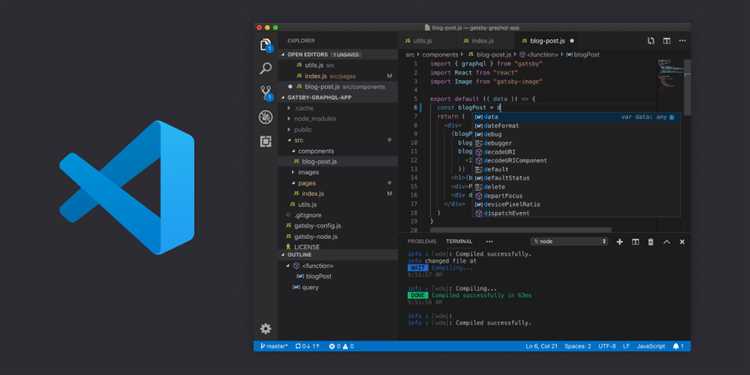
Для удаления библиотеки из проекта в Visual Studio Code, необходимо выполнить несколько простых шагов. Метод зависит от того, какую систему управления пакетами вы используете (например, npm для JavaScript или pip для Python).
Удаление библиотеки через npm
Если вы работаете с Node.js, используйте npm uninstall для удаления пакета. Откройте терминал в корневой директории проекта и выполните команду:
npm uninstall <пакет>После выполнения этой команды пакет будет удален из node_modules и package.json. Если вы хотите удалить также и зависимости, связанные с пакетом, добавьте флаг --save.
Удаление библиотеки через pip
Для Python достаточно использовать команду pip uninstall. Откройте терминал и выполните следующую команду:
pip uninstall <пакет>Эта команда удалит библиотеку из вашего окружения, и ее больше не будет в списке установленных пакетов. При необходимости можно использовать флаг -y, чтобы подтвердить удаление без запроса.
Удаление через Visual Studio Code
В VS Code можно воспользоваться встроенным терминалом для выполнения вышеуказанных команд. Для этого откройте терминал через меню Terminal → New Terminal, а затем введите нужную команду для удаления библиотеки. В случае, если используете несколько виртуальных окружений, убедитесь, что активировали нужное перед удалением пакета.
Проверка удаления
После удаления библиотеки важно проверить, что все связанные зависимости и конфигурации также обновлены. Для этого можно выполнить команду npm list для Node.js или pip freeze для Python, чтобы убедиться в отсутствии удаленной библиотеки в списке установленных пакетов.
Если библиотека больше не нужна в проекте, рекомендуется также удалить все связанные файлы, чтобы не оставлять ненужные зависимости в проекте. Это можно сделать вручную или с помощью утилит для очистки, например, npm prune.
Вопрос-ответ:
Как установить библиотеку в Visual Studio Code?
Для того чтобы установить библиотеку в Visual Studio Code, нужно воспользоваться встроенным терминалом. В первую очередь откройте терминал, выбрав «Terminal» в верхнем меню или нажмите сочетание клавиш Ctrl+` (обратная кавычка). Затем убедитесь, что у вас установлен Python или другой нужный язык программирования. Для Python, например, используйте команду `pip install <название_библиотеки>`, чтобы установить нужную библиотеку. После этого библиотека будет доступна в вашем проекте.
Как понять, что библиотека успешно установлена в Visual Studio Code?
После установки библиотеки через терминал можно проверить, правильно ли она установлена, используя команду `pip list` для Python. Эта команда выведет список всех установленных библиотек, и вы сможете увидеть вашу новую библиотеку среди них. Также можно попробовать использовать её в коде — если ошибок не возникнет, значит, библиотека установлена корректно.
Что делать, если библиотека не устанавливается в Visual Studio Code?
Если библиотека не устанавливается, первым делом стоит проверить несколько вещей. Во-первых, убедитесь, что у вас установлены нужные версии Python или других языков программирования, которые требуются для работы библиотеки. Во-вторых, проверьте наличие прав администратора на вашем компьютере, поскольку иногда система может блокировать установку. Также полезно проверить интернет-соединение, так как для загрузки библиотеки требуется доступ к сети.
Можно ли установить библиотеку в Visual Studio Code без терминала?
В Visual Studio Code основной способ установки библиотеки — это через терминал. Однако, если вы хотите избежать использования командной строки, можно использовать графические интерфейсы, такие как «Python Extension» для VS Code. Этот плагин предоставляет удобные способы установки библиотек через встроенные инструменты, но все равно будет использован терминал для выполнения команд в фоновом режиме.
Как установить библиотеки для разных языков программирования в Visual Studio Code?
Для разных языков программирования в Visual Studio Code процедура установки библиотек будет отличаться. Для Python используется менеджер пакетов `pip`, для JavaScript — `npm` или `yarn`, для других языков могут быть свои инструменты. Вы можете установить нужные библиотеки, используя команды соответствующих пакетов в терминале VS Code. Важно, чтобы соответствующие расширения для этих языков были установлены в редакторе для полноценной работы с библиотеками.